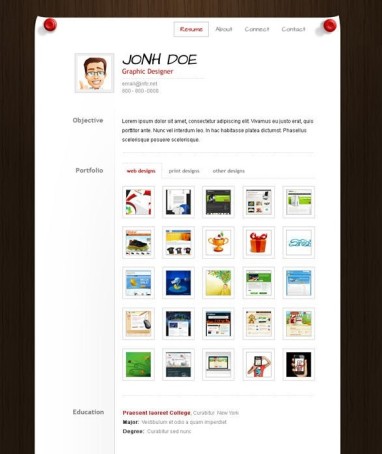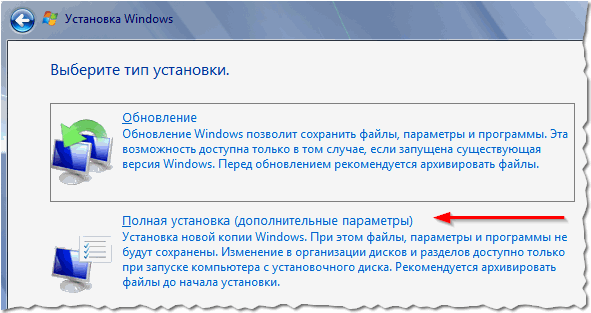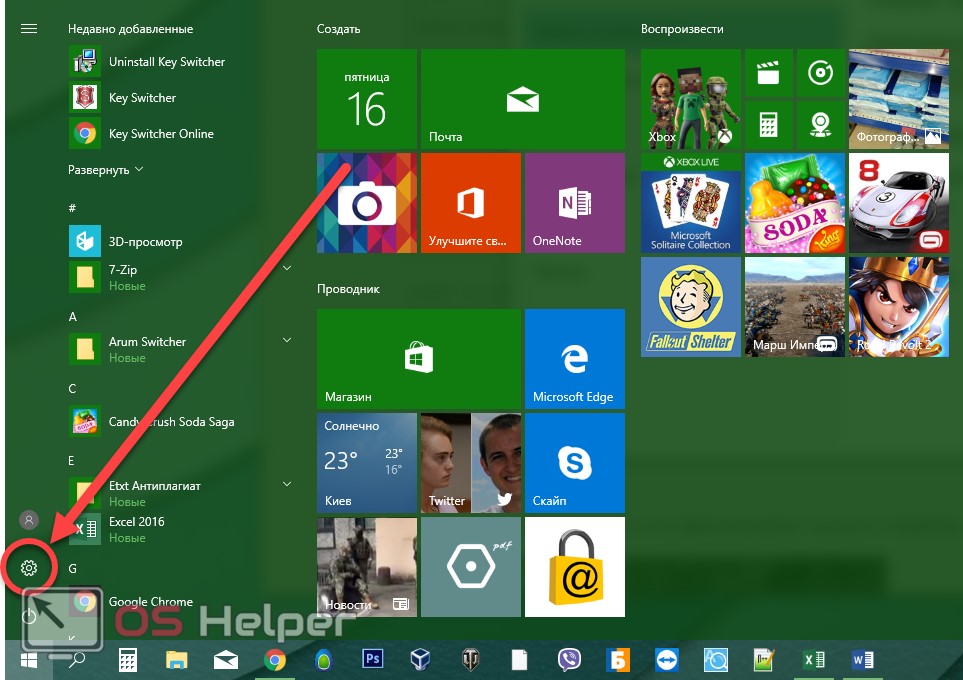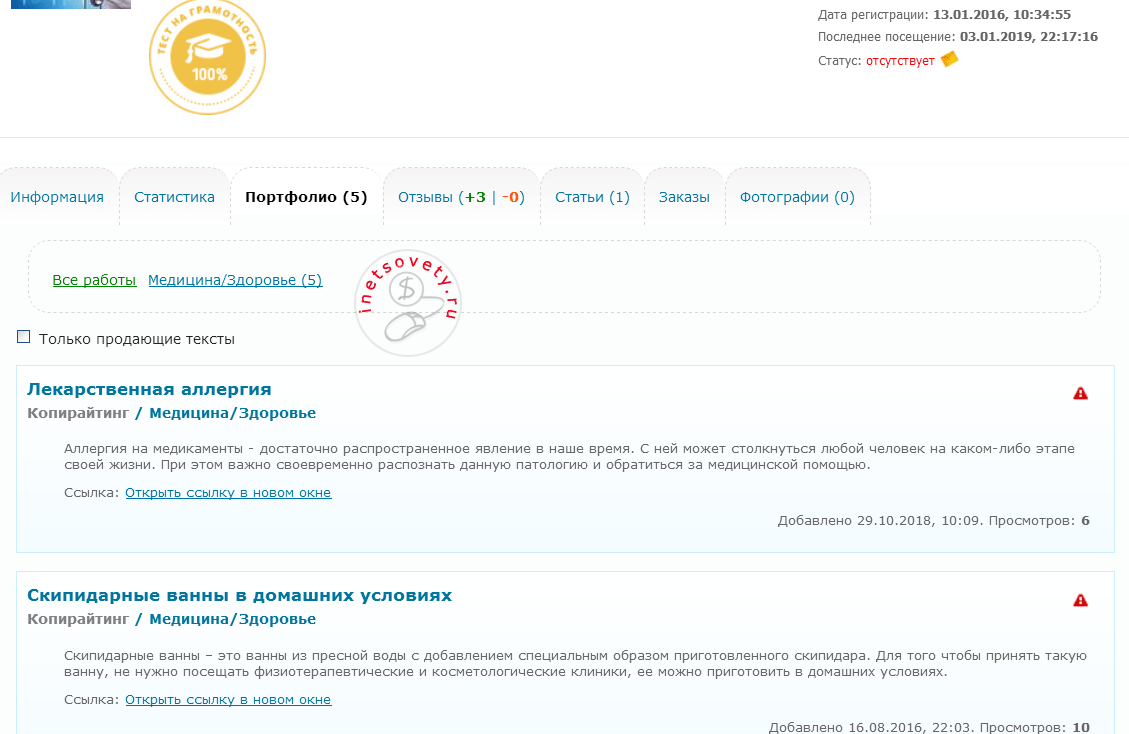Как правильно размещать объявления
Содержание:
- Как подать объявление на ЮЛЕ бесплатно
- Что такое сервис Юла?
- Преимущества Юлы
- Размещение объявлений с помощью сервсиса Youla Slim
- Как подать объявления на «Юле»
- Как продавать вещи
- Как подать объявление правильно
- Функционал личного кабинета
- Размещение публикации на Юле
- Как использовать «Юлу» маркетологам
- Личный кабинет на Юле
Как подать объявление на ЮЛЕ бесплатно
На сегодняшний день, сервис объявлений ЮЛА стал серьезным конкурентом Avito. И это не спроста. Подать объявление на Avito бесплатно со временем становится все сложней. Они стали просить деньги за размещение объявлений определенных тематик. Да и вообще, интерфейс размещения объявления на ЮЛЕ намного проще. Да он настолько прост, что дальше некуда!
Как подать объявление на ЮЛЕ (пошаговая инструкция)
Подать объявление на ЮЛЕ можно как с мобильного устройства, так и с компьютера.В данной статье я опишу подачу объявления именно с мобильного устройства. Если ты хочешь разместить объявление на ЮЛЕ с компьютера, то читай статью «Как подать объявление на ЮЛЕ с компьютера«Итак, первым делом необходимо скачать приложение «Юла» на свой смартфон или планшет.
Как подать объявление на ЮЛЕ
1. Заходим в приложение. Видим главное окно. В нем нам предлагают подборку товаров, которая может заинтересовать. Алгоритмы этого рекламного сервиса подбирают товары в зависимости от того, что пользователь искал ранее и вообще, что может вызвать его интерес.
Но нам это сейчас не интересно.
2. Жмем на синий кружок со знаком «+» в нижней части экрана прямо по центру.
3. Открылось окно, в котором необходимо выбрать категорию товара.
Я для примера размещу объявление о продаже книги.
Среди предложенных категорий нет отдельной под книги, поэтому я выбираю «Вещи, электроника и прочее».
4. После выбора подходящей категории нас перекидывает в окно редактирования самого объявления.
5. В верхней части окна находятся квадратики. Это места для фотографий товара.
Нажми на один из них.
6. Снизу открылось меню с заголовком «добавить фото».
И два пункта для выбора — «Сделать фото» и «Выбрать из галереи».
Если на твоем устройстве (телефоне или планшете) еще нет фотографий товара, то нажимай «Сделать фото».
Если фотографии есть, то жми на «Выбрать из галереи» и выбирай соответствующие снимки.
ЮЛА допускает размещение до четырех фотографий.
Фотография, которая будет в списке в первом квадратике, станет главной фотографией. То есть пользователи будут видеть ее, когда еще даже не кликнут по твоему объявлению. Если после загрузки первым снимком стоит не тот, который ты хотел бы сделать «обложкой» объявления, то ничего страшного. Нажми на квадрат с желаемым изображением и не отпуская перетащи его влево.
7. Теперь введи заголовок и текст объявления, а также цену в соответствующие поля.Думаю, проблем с этим не возникнет.
Почти все.
Как видишь, подать объявление на ЮЛЕ очень просто!
8. Чуть ниже располагается поле, в котором необходимо сделать уточнение категории товара. Просто жми на него и выбирай соответствующие твоему товару пункты.
9. В самом низу необходимо ввести город, улицу и номер дома. Если на твоем устройстве включена геолокация, то приложение ЮЛА автоматически введет данные твоего местоположения на данный момент. В любом случае адрес можно поменять самому.
10. Если объявление готово, то нажимай кнопку «Опубликовать».
Сверху высветится надпись «Объявление размещено». На экране ты увидишь предложения платных функций для ускорения продажи. Ничего выбирать не надо. Жми на крестик в левом верхнем углу.
ВСЕ, ТЫ ЭТО СДЕЛАЛ!
НО, осталась маленькая деталь. Теперь объявление нужно поднять в ленте.
Как поднять объявление на ЮЛЕ
Если ты только что создал объявление:
После того, как ты создал объявление и закрыл экран с предложением платных функций, у тебя на экране отображено твое объявление. Чтобы его поднять в ленте, кликни по кнопке «Поднять в ленте за 1 бонус».
Все. Объявление появится в топе соответствующей тематики через 5 минут.
Читай дальше и ты узнаешь, где брать эти бонусы для подъема объявлений.
Если ты создал объявление раньше:
1. Зайти в раздел «Мой профиль». Для этого необходимо нажать на силуэт синего человечка в правом нижнем углу экрана.
2. В разделе «Мой профиль» выбери свое объявление.
3. Открылся экран с необходимым объявлением.
4. Жми на кнопку «Поднять в ленте за 1 бонус».
ВСЁ! Объявление поднято.
Так поднимать его необходимо периодически. Но эти подъемы, как ты уже заметил, осуществляются за бонусы. Где же их взять?
Все просто.
Заходи в приложение рекламного сервиса ЮЛА каждый день, получай бонусы и поднимай свои объявления.
Вот и всё!
Не пропусти: Как сделать публикацию в instagram с компьютера
Теперь ты знаешь, как подать объявление на ЮЛЕ бесплатно!
Чтобы не забыть, как это все делается, добавь страницу с этой статьей в закладки, либо на свою страницу в социальной сети с помощью социальных кнопочек ниже.
Желаю удачи!
Что такое сервис Юла?
«Юла» представляет собой отечественный сервис в виде доски бесплатных объявлений. Владеет им Mail.ru Group. Пользователи могут воспользоваться сервисом через его сайт https://youla.ru/ или установленные на смартфоны (планшеты) с ОС iOS и Android приложения.
Доска объявлений работает с октября 2015 года. Первоначально она была полностью бесплатной, но начиная с лета 2017 года на ней стали появляться и платные услуги в виде подготовки квартир к продаже, «Продать быстрее» и другие.
Если в середине лета 2016 года ежемесячная аудитория сервиса составляла около 2,5 млн пользователей, то в 2019 году этот показатель вырос до 27 млн.
Преимущества Юлы
У «Юлы» есть ряд преимуществ перед другими досками объявлений. Рассмотрим их подробнее.
Большой охват
«Юла» — это один из успешных российских сервисов бесплатных объявлений. Площадка возникла в 2015 году и уже почти догнала Avito по охвату. В конце 2017 года количество активных пользователей достигло отметки в 24 млн, а ежедневных — 5 млн. Об этом Mail.Ru Group Limited сообщила в аудите за 2017 год.
Прямой конкурент «Юлы» — Avito — обогнал за тот же период доску всего на 4–5 млн посетителей.
Геотаргетинг и таргетинг по интересам
На главной странице пользователи «Юлы» видят объявления, которые соответствуют их интересам и геолокации. При этом в любой момент можно указать интересующий город или регион вручную, а «Юла» рядом с каждым объявлением покажет в километрах расстояние от вас до продавца.
На Avito приходится вручную задавать регион для просмотра объявлений. Автоматического определения местоположения в сервисе нет.
Бесплатный доступ
Пользователям Avito приходится платить за размещение объявлений в некоторых категориях — например, «Недвижимость» или «Услуги», — а поднятие любых объявлений всегда платное. Стоимость варьируется от 15 до 769 рублей в зависимости от категории.
Безопасная сделка
Пользователи «Юлы» могут заключать безопасные сделки, чтобы защитить себя от мошенников. При оформлении такой сделки клиент переводит деньги с карты, и они замораживаются на счёте сервиса. После этого продавец отправляет товар через службу доставки «Юлы». После получения клиент подтверждает, что получил товар, а «Юла» переводит деньги продавцу. Если товар был ненадлежащего качества, покупатель вправе отказаться от него и вернуть деньги. Расходы за транспортировку товара возмещает продавец.
На Avito такой функции нет. Сервис только предупреждает пользователей о возможном мошенничестве и призывает быть внимательнее.
Подписка на продавца
Пользователи «Юлы» могут подписываться на интересных продавцов, чтобы мгновенно получать уведомления о новых объявлениях и скидках. Это легко сделать в один клик, нажав на «Подписаться на продавца». О такой возможности можно рассказывать в соцсетях и мессенджерах, призывая своих потенциальных и действующих клиентов следить за обновлением ассортимента или появлением новых услуг.
На Avito можно только добавить товар в избранное и получать на почту уведомления об изменениях цены или статуса позиции каталога.
Как видите, плюсы у площадки есть, поэтому к ней стоит присмотреться, чтобы быстрее продавать свои товары и услуги. Давайте перейдём к практике и рассмотрим, как зарегистрироваться на «Юле» и подать своё первое объявление.
Размещение объявлений с помощью сервсиса Youla Slim
Сервис является коммерческим (платным), позволяет существенно упросить работу с доской объявлений, используя компьютер. Теперь можно управлять своими объявлениями не используя телефон, планшет, не нужно устанавливать дополнительное ПО (эмуляторы) на свой компьютер, чтобы подалить, удалить или изменить объявление.
В зависимости от потребностей и нужного функционала, сервис предлагает на выбор несколько тарифных планов. Стоимость минимального тарифа, всего 310 рублей в месяц. Максимального — 3100 рублей. Для тестирования предусмотрен триальный период, позволяющий оценить возможности минимального функционала в течение нескольких дней.
Установка эмулятора мобильных устройств на компьютер
Лучше всего использовать один из эмуляторов, позволяющие воссоздать на компьютере мобильное устройство на базе операционной системы Android, т.к. они намного проще в эксплуатации.
Данные эмуляторы подойдут, даже если Ваши основные мобильные устройства от Apple (IOS), привязка аккаунта осуществляется по номеру телефона.
Чтобы установить все программное обеспечение и поверхностно разобраться в его работе может потребоваться 15-20 минут. Если столько времени тратить не хочется, лучше сразу вернуться к первой части материала .
Скачивание и установка
Скачиваем (319 мб) с сайта разработчиков программу BlueStacks. Программа бесплатна, имеет и платную версию, которая позволяет отключить рекламу и ускорить работу самого приложения.
После запуска скаченного файла начнется его распаковка. Как только файл распакуется, откроется сплывающее окно, запрашивающее разрешение на изменение данных на компьютере. Необходимо согласиться (нажимаем «Да»).
В появившемся окне приветствия, нажимаем «Далее».
На следующей вкладке нужно выбрать местоположение, куда будет установлена программа.
Следующее окно установки позволяет разрешить доступ к магазину приложений и осуществлять коммуникацию приложения, второй пункт можно исключить (по желанию).
Затем будет несколько простых пунктов, жмем «Далее» и запускаем приложение.
При первом запуске потребуется произвести авторизацию с помощью почты от Google (gmail). Данный пункт является обязательным и без него Вы не сможете продолжить использовать программу па назначению, а значит, и не сможете разместить свои объявления с компьютера на доске объявлений «Юла».
После ввода логина (почты) и пароля для нее, Вас попросят разрешить доступ к профилю, выбираем «Разрешить».
На следующем шаге указываем любой никнейм.
На запрос по уточнению геолокации, можно согласиться, либо отказаться. При отказе, данные геолокации можно будет выставить потом в настройках, либо указать местоположение в приложение вручную.
Выбираем нужный язык приложения, после чего попросят еще раз ввести логин (почту) и пароль, соглашаемся с условиями.
Важно: Если в приложение не будут работать горячие клавиши Ctrl+C (копировать) или Ctrl+V (вставить) – необходимо сменить раскладку на английскую. Если стоит русская раскладка, комбинации быстрых клавиш могут не работать
На следующем пункте попросят согласиться с массой различных параметров. Параметры можно оставить или отключить все.
От ввода платежной информации на следующем шаге можно (лучше) отказаться.
Следующий шаг предлагает ввести имя и пароль, указываем любые данные.
Процесс установки эмулятора завершен. Далее разберем, процесс установки приложения «Юла» на компьютер.
Как установить приложение «Юла» на компьютер
Все приложения устанавливаются через Play Market. Переходим на маркет для поиска нужного приложения.
В строке поиска вводим ключевое слово.
Для установки нажимаем соответствующую кнопку и соглашаемся с условиями.
После установки приложения, им можно пользоваться по аналогии с приложением на мобильном устройстве.
В дальнейшем для запуска приложения «Юла» на ПК, необходимо запустить эмулятор, на рабочем столе найти соответствующий ярлык и запустить его.
Как подать объявления на «Юле»
Регистрация на «Юле» обязательна, так как без нее подать объявление невозможно. Но зато зарегистрировавшись, вы сможете разместить свое объявление без проблем.
При входе на сайт появится окно о разрешении получения уведомлений о ваших объявлениях на электронную почту. Если такая информация вам интересна, можно кликнуть на «Разрешить». Если нет — игнорируете всплывающее окно и приступаете уже непосредственно к подаче объявления.
Используя кнопку «Подать объявление» в открывшемся окне выбираете категорию. Например, «Автомобили».
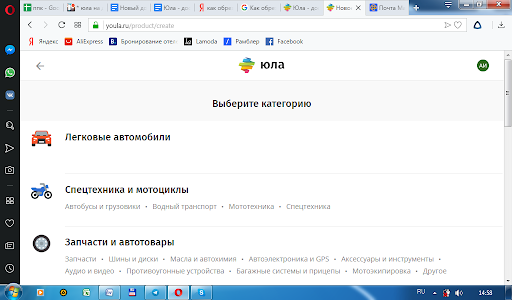
После того как вы выбираете категорию (например,кошки), нужно будет выбрать подкатегорию. Затем появляется вкладка, которую необходимо заполнить.

Заполняя вкладку нужно указать:
- подкатегорию товара;
- название;
- цену.
Необходимо заполнить все поля, где стоят звездочки, иначе ваше объявление не будет принято. Описание должно уложиться не более чем в 3000 символов.
Размещаете фотографии товара, для чего необходимо будет кликнуть на специальную надпись и загрузить фото.
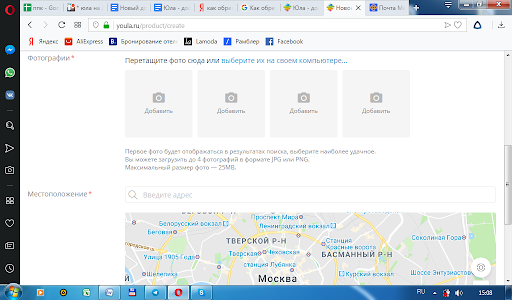
- Вписываете номер телефона (он будет виден в объявлении).
- Проверяете, напротив всех ли обязательных для заполнения граф стоит зеленая галочка (она является подтверждением того, что необходимые сведения внесены)
- Кликаете на кнопку «Местоположение». После чего открывается список, из которого вы можете выбрать свой город.

- Нажимаете на кнопку «Далее». После этого у вас появится возможность полностью проверить ваше объявление и внести коррективы.
- Кликаете на кнопку «опубликовать объявление». Это ваше последнее действие.
Если вы проходили регистрацию по номеру телефона, то вам нужно будет перед подачей также ввести код подтверждения, который придет на телефон.
Видеоинструкцию смотрите здесь
Подать объявление со смартфона также не составит большой сложности.
- Входите в приложение и нажимаете кнопку «+».
- Авторизируетесь. Здесь лучше всего использовать вариант регистрации по номеру телефона. Вводите номер телефона, с которого делаете регистрацию. После того как получите СМС-сообщение, введите в окне код и кликните на кнопку «Готово».
- Если вы уже авторизированы, приступайте к выбору категории, просмотрев список.
- Указываете всю информацию о вашем товаре. Если вы, например, продаете автомобиль, то нужно написать его марку, модель, год выпуска и т.д.
- Нажмите на плюс и загрузите фото. Их может быть не более двенадцати.
- Пользуетесь кнопкой продолжить и вводите номер телефона, по которому вам могут звонить потенциальные покупатели.
- Пишите необходимые комментарии (время звонков и т.п.)
- Вводите описание товара и его стоимость.
- Указываете геолокацию
- Пользуетесь кнопкой «Опубликовать».
После прохождения модерации ваше объявление можно будет увидеть в списке.
Если вы хотите узнать, как найти некое объявление, смотрите видео
Как продавать вещи
Но стоит пойти на некоторые уловки и помочь самому себе:
- Пользоваться платными услугами. Многие пренебрегают этой функцией и промахиваются. За небольшую сумму можно сделать так, чтобы все объявления, публикуемые от профиля, были в топе. Их увидят в числе первых.
- Адекватно оценивать потребности других людей. Не стоит продавать то, что работает из последних сил. Предлагать другим нужно то, что им нужно. Например, вечернее платье на выпускной лучше продать в апреле — мае, а не в октябре.
- Разумная цена. Если предлагать что-то за низкую цену, то это может вызывать подозрения у пользователей об обмане или мошенничестве. Завышенная цена также отпугнет людей, потому что сервис подразумевает продажу уже кем-то использованных предметов.
- Всегда брать трубку и отвечать на сообщения сразу.
- Помогать себе с помощью других социальных сетей: Вконтакте или Инстаграм.
Как подать объявление правильно
Пошаговый алгоритм действий:
- Нужно выбрать категорию товара.Многие не находят объявление в ленте, если оно неверно опубликовано. Укажите подкатегорию (формат и т. д.) товара. Чтобы повысить эффективность продажи одежды, нужно публиковать ее в подкатегории (для детей, мужчин и т. д.).
- Уточнить параметры.Появятся несколько новых полей для заполнения. Пункт «Заголовок» требует внимания при написании. Он должен быть кратким, но отражать смысл. Если сдаете квартиру, то укажите площадь или район сразу. Если продаете технику, напишите: «В рабочем состоянии». Если на запчасти, то следует так и указать в заголовке. Нельзя ставить много скобок и восклицательных знаков (покупатели будут сомневаться в адекватности продавца). Не стоит писать слова «Распродажа» или SALE для привлечения внимания.
- Описать товар.Объем текста — до 3000 символов. Можно подробно описать детали вплоть до мелочей. Ключевой момент — честность и правдивость всего, что написано. Если продается микроволновка, то покупатель захочет ее проверить, и в случае неисправности не будет покупать. Есть смысл сохранить баланс творчества и строгости объявления.
Не стоит злоупотреблять уменьшительно-ласкательными формами слов, но в то же время не стоит запугивать потенциальных клиентов. Лучше сразу указать цену, причем ту, на которую рассчитывает продавец. Если покупатель понимает, что цена для него высокая, то он не будет беспокоить. Чтобы зацепить потенциального покупателя, можно указать — «Торг уместен».
То, что бросается в глаза сразу после объявления, даже до описания, — фотографии. Они должны быть четкими. По правилам сервиса, предмет на фото должен совпадать с заголовком. Если продается что-то крупное: квартира, дом, автомобиль, то лучше сделать несколько фото с разных сторон.
Функционал личного кабинета
- корзина заказов;
- связь со службой технической поддержки;
- чат с другими пользователями;
- вкладка для хранения понравившихся объявлений до момента окончательного приема решения по покупке продаже);
- статистика продаж (покупок);
- список наиболее часто используемых контактов.
Для того чтобы быть на связи с Юлой в любое время суток, на смартфон устанавливается бесплатное мобильное приложение.
The following two tabs change content below.
Александр Малыгин
В 2015 году окончил факультет «Финансы и кредит» в НОУ ВПО «Институт Бизнеса и права» по специальности экономист. В настоящее время являюсь онлайн-консультантом на сайте cabinet-bank.ru и с радостью готов Вас проконсультировать. (Страница автора)
Последние записи автора — Александр Малыгин
- Личный кабинет Абсолют Страхование: как регистрироваться, авторизоваться в ЛК и пользоваться сервисом — 07.03.2021
- Личный кабинет Автодок: алгоритм регистрации, основные разделы сайта — 07.03.2021
- Личный кабинет «Алёнка»: регистрация аккаунта, использование бонусов — 06.03.2021
Размещение публикации на Юле
Чаще всего пользователи размещают свои объявления на сайте Юла при помощи мобильных телефонов. Именно здесь интерфейс наиболее дружелюбный к новичкам. Каждому пользователю прежде всего необходимо зарегистрироваться, чтобы разместить своё объявление. Этот процесс является максимально простым и не отличается от подобных на других сайтах. Для создания аккаунта необходим лишь телефон и имя пользователя.
Порядок действий для размещения своей публикации на Юле:
-
После регистрации появляется главное окно приложения. Чтобы перейти в свой аккаунт, нужно нажать на аватарку в правом верхнем углу;
Выберите аватарку в приложении Юла
-
Появляется страница с личным профилем пользователя. Здесь можно изменить свои личные данные, поменять аватар и прочие параметры;
Появится профиль пользователя в приложении Юла
-
Чтобы разместить новое объявление, нажмите на значок с плюсом в нижней панели;
Для размещения объявления нажмите на значок плюса
-
На следующем шаге требуется выбрать категорию товаров, в которой пользователь предполагает разместить объявление;
Форма для добавления фото в приложении Юла
- Далее владельцу площадки предлагается загрузить фотографии товара, чтобы его быстрее купили. В стандартном аккаунте пользователям можно размещать до 4 фотографий. Первая загруженная фотография будет обложкой;
-
Заполните форму описания товара и завершите размещение.
Завершите оформление объявления
В окне предпросмотра можно увидеть, как ваше объявление будет выглядеть в списке при поиске другими пользователями. У вас также будет возможность изменить его после добавления. Теперь появляется необходимость найти свое объявление его в общем списке и проверить, как всё-таки оно выглядит на Юле.
Как использовать «Юлу» маркетологам
«Юлу», как и другие популярные доски объявлений, часто используют маркетологи для повышения спроса на продукцию заказчика или собственные услуги.
Можно привлекать клиентов на создание сайтов
Подача объявления
Чтобы получить дополнительный поток клиентов с «Юлы», разместите своё объявление в разделе «Услуги». Для рекламы услуг маркетолога подходит категория «Деловые услуги».
Категория. В разделе «Вид услуг» выберите пункт «Маркетинг, реклама, PR».
Стоимость услуг. В этом поле сообщите потенциальным заказчикам о том, как рассчитывается стоимость ваших услуг. Например, за N-ную сумму вы готовы оказать услугу в полном объёме или выполнить часть работ. Если вам удобнее указывать почасовую ставку, выберите в списке «За час».
Оказание услуг. Укажите в поле, где вы оказываете услуги — с выездом к заказчику, в арендованном офисе или у себя на дому.
Название товара. В названии указывайте свою специализацию или название услуги, по которому потенциальные клиенты могут вас искать. Специалисты по контекстной рекламе могут указать в названии «Настройка рекламы Я.Директ» или «Реклама в Google Adwords»; специалисты, которые предлагают клиентам сайты под ключ могут так и назвать услугу — «Создание сайтов под ключ» или «Сайт под ключ».
Цена. Укажите свою почасовую ставку или сумму, которую вы возьмёте за весь проект или за его часть.
Описание. В описании товара чётко опишите, что именно вы предлагаете заказчику. Например, только настройка рекламной кампании в Яндекс.Директ до 50 ключевых слов или консультация по оптимизации кампаний. Укажите сроки оказания услуги и способы оплаты, сообщите, что стоимость может варьироваться и почему.
Укажите предпочтительный канал для быстрой связи.
Фотография. Вместо стоковых фотографий, прикрепите к объявлению фото со своим лицом, чтобы вызвать больше доверия у потенциальных покупателей.
Местоположение. В разделе «Местоположение» можно указать просто город, в котором вы работаете. Если есть офис, в котором вы принимаете клиентов, пишите точный адрес.
Когда все поля будут заполнены, опубликуйте объявление, нажав на кнопку «Далее».
Платные тарифы и пакеты для частных специалистов
Чтобы сэкономить время на массовом постинге объявлений, специалисты не только правильно оформляют аккаунт и создают эффективные продающие тексты для объявлений, но и покупают пакеты размещений. Тариф для всех, кто хочет рекламировать свои товары и услуги, единый — «Универсальный», который я описывала выше.
Настройте тариф под определённые категории. Для рекламы услуг digital-специалистов подойдёт пакет с категорией «Услуги». Геолокацию указывайте в зависимости от своего местоположения, если хотите работать в офисе, или только с определенными регионами.
Стоимость пакетов будет зависеть от количества размещений и поднятий объявлений. На уровне цен сказывается и регион подачи объявления — специалистам, которые хотят показывать объявления жителям Москвы и Санкт-Петербурга, придётся выделить на покупку тарифа почти в два раза больше.
Помимо этого, для быстрой продажи товаров и услуг можно использовать дополнительные платные инструменты доски объявлений — «Турбо продажу» или «Премиум размещение». А чтобы автоматизировать процессы, обратиться к сторонним сервисам для массового автопостинга, например, «Юлапост». С его помощью можно размещать сотни объявлений в один клик из-под одного аккаунта.
Заключение
«Юла» поможет вам эффективнее продавать товары и услуги. Главное — научиться пользоваться этим сервисом и следовать правилам. На этой площадке не удастся продавать запрещённые товары — например, оружие или интим-услуги. Однако размещать объявления о продаже предметов массового спроса вы сможете, а заинтересованная аудитория обязательно увидит эту информацию.
Личный кабинет на Юле
Регистрация происходит тремя способами. Процедура занимает не более 3 минут.
Как зарегистрировать личный кабинет
Пошаговые действия на Юле официального сайта:
- На главной странице (https://youla.ru/) в правом верхнем углу есть кнопка «Войти». После нажатия появляется окно, где выбирается способ, как зайти онлайн: через ВК, Одноклассники, телефонный номер. Первые 2 варианта самые простые. Кликните на соцсеть, введите логин и пароль. Когда страницы социальных сетей открыты на компьютере, то загрузка входа произойдет автоматически.
- Если выбрали регистрацию по телефонному номеру, введите его и нажмите на «Получить код для входа». После этого отправится смс с цифрами. Введите их в соответствующее поле и кликните на «Готово».
- Появится окно, вбейте фамилию и имя, при желании загрузите фото, нажав на фотоаппарат. Кликните на «Войти».
Вход в Юлу
Вход в Юлу через приложение
Если хотите зарегистрироваться через планшетный компьютер или смартфон, процедура идентичная. Однако предварительно нажмите download для установки на гаджет.
Как попасть в личный кабинет
Для входа в ЛК (личный кабинет) перейдите по https://youla.ru/ и нажмите на кнопку «Войти», как и при регистрации.
Главная страница сайта с категориями
Выберите способ входа (ВК, Одноклассники или по телефону). При выборе соц.сетей введите логин и пароль, при использовании телефонного номера, вбейте код из смс.
Как восстановить пароль
В восстановлении пароля нет необходимости, т.к. на Юле он не создается. При входе используются аккаунты соц. сетей с сохраненными логинами и паролями. Если забыты, то восстанавливаются в Одноклассниках или ВК. В Юле номер телефона используется с паролем при входе. В этом случае приходит код, отправленный в смс (высылается при каждой авторизации).
Что делать, если взломали аккаунт
Если взломали личный кабинет, то наверняка на аккаунте производились действия, которые не соответствуют Правилам сервиса. Поэтому личную страницу администрация сайта, скорее всего, заблокировала. Перейдите по адресу, напишите сообщение админам о произошедшем. Если аккаунт доступен, но хотите сообщить о взломе, сделайте таким же образом.
Можно ли удалить аккаунт через службу поддержки
Если не получается зайти в аккаунт по какой-либо причине, подайте запрос через службу поддержки. Однако потребуют ответить на вопросы:
- Номер телефона, к которому привязана страница.
- Ссылки на профили в соц. сетях, к которым привязан аккаунт.